PROGRAMA EL CONTENIDO DE TU EMPRESA DESDE UN MISMO LUGAR Y DE FORMA CRUZADA EN FACEBOOK E INSTAGRAM
¿Te gustaría programar el contenido en Facebook e Instagram desde un mismo lugar a la vez que mides a cuántas personas estás impactando?
Si tu respuesta es SI, Facebook Creator Studio es la herramienta que necesitas.
En este artículo encontrarás una guía básica sobre Facebook Creator Studio y aprenderás los mejores momentos para publicar y conectar con más personas.
El ecosistema Facebook es inmenso. No se trata únicamente de la red social más grande del planeta, por el contrario, ofrece un conjunto de herramientas diseñadas específicamente para empresas y las necesidades de cada una de ellas. Una de las herramientas más utilizadas es Facebook Creator Studio.
Para comenzar es importante que tu empresa/marca tenga una Fan Page ya que la herramienta funciona solo para empresas. Una vez tengas la Fan Page creada, asegúrate de enlazarla a tu perfil de Instagram.
- Ingresa a la Fan Page, dirígete a la parte lateral izquierda donde encontrarás varias opciones desde “Página” hasta “Configuración”, debes seleccionar la opción “Herramientas de Publicación”.
- Nuevamente dirígete a la barra lateral izquierda, sección “Herramientas” y selecciona “Creator Studio”.
- Se abrirá una nueva ventana y ya estarás dentro de Creator Studio. En la parte superior encontrarás los íconos de Facebook e Instagram. Puedes programar las publicaciones desde cualquiera de ellos pero te recomendamos hacerlo desde Instagram.
- Selecciona el ícono de Instagram.
- En la esquina superior izquierda encontrarás un botón de color verde “Crear Publicación”, pincha y selecciona “Sección de Noticias de Instagram”.
- En el recuadro escribe el texto (copy) que acompañará tu pieza creativa.
- Desliza la barra hacia abajo y añade el contenido (imagen o video).
- En la parte inferior encontrarás un título que dice “Publicar en Facebook” junto con un cuadro pequeño para seleccionar, asegúrate de seleccionarlo para que la publicación aparezca también en la sección de noticias de Facebook.
- El paso 9 es muy importante ya que aquí es donde puedes programar la fecha y hora de tus publicaciones, una vez completes los 8 primeros pasos, puedes darle publicar y el contenido aparecerá inmediatamente en la sección de noticias o, por el contrario, puedes programar las publicaciones.
- En la parte inferior derecha encontrarás un botón blanco con una flecha negra que dice “Publicar” pincha y selecciona “Programación”, allí podrás elegir la fecha y la hora en la que quieres que tu contenido se publique.
- ¡IMPORTANTE! No des clic antes de programar por segunda vez, es decir, en la parte inferior derecha encontrarás otro botón de color azul que dice “Publicar” aquí debes ingresar la misma fecha y hora que en el botón anterior ya que si no lo haces, el sistema publicará por defecto en la fecha y hora que estén determinadas en este botón azul de “Publicar”.
- Una vez hayas seleccionado la fecha y hora en ambos botones, puedes darle publicar y la programación te aparecerá en la Biblioteca de Contenido 🡪 Publicaciones.
- Para visualizarla, debes filtrar por “estado de publicación” opción “programados”, allí las encontrarás por orden cronológico.
Desde la sección de programados puedes realizar algunas ediciones como modificar el texto que acompaña el creativo, la fecha y la hora o eliminar la publicación.
Ahora, ¿mi contenido es realmente atractivo para mi público?.
Con Creator Studio puedes conocer cuantos “me gusta” y la cantidad de comentarios que obtuvo cada una de tus publicaciones, así como otras métricas como alcance e impresiones. Esto último te ayudará a conocer en que puedes mejorar para llegar a más personas, obtener muchas más interacciones y un mayor reconocimiento de marca, lo que al final te llevará a una mayor conversión ya sea de clientes nuevos o de compras.
En próximas publicaciones hablaremos de otras herramientas de Facebook como Business Manager y Business Suite, para conocer las principales diferencias entre Business Manager, Creator Studio y Business Suite.
Si quieres conocer un poco más sobre qué es y como usar Facebook Creator Studio, mantén tu suscripción activa.
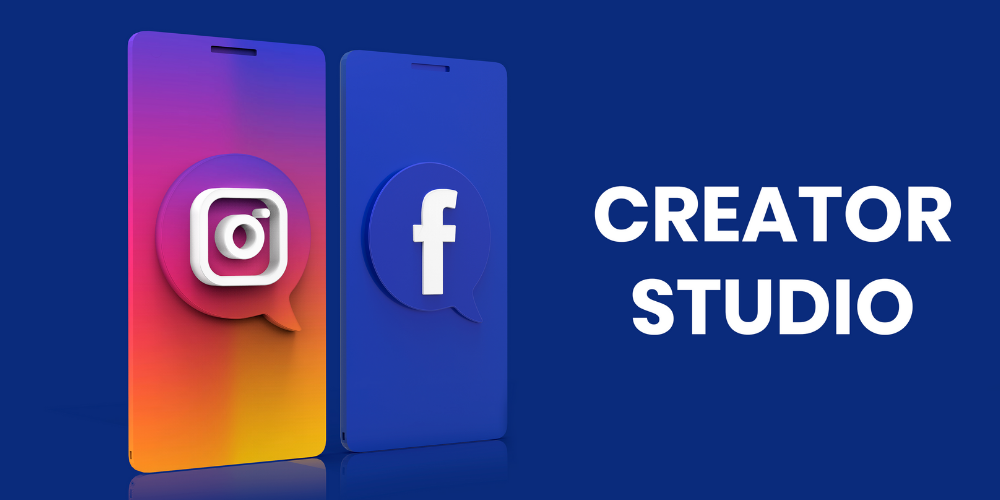
Gracias por la información, excelente herramienta para publicar y tener datos
Nos alegra que sea de provecho para ti. A ponerlo en práctica.
Excelente guia e instructivo para novatos, GRACIAS por el aporte
Gracias por tu apreciación.
Muy importante y útil la información suministrada.
Mil gracias.
Qué bueno que sea útil para ti.
Excelente Profe !
Gracias, nos cuentas como te va al usarlo.
Gracias,los contenidos son execelentes
Gracias Laura por tu comentario.
gracias Ramiro por estar atento a traernos las buenas nuevas. Excelente articulo
Excelente Ramiro, muchas gracias por compartirlo
Gracias Ramiro excelente información y guía para los que somos nuevos en esto. Abrazo